1С: Бухгалтерия 8 с нуля. 100 уроков для начинающих - Страница 14

Рис. 3.5. Прочие параметры
Если установлен флажок Отображать пробелы и табуляции, то в текстовом документе будут показываться символы пробела и табуляции. Данный режим удобно использовать для форматирования текстовых документов. При установленном данном флажке становятся доступными поля Пробел и Табуляция. В данных полях с клавиатуры вводятся символы соответственно пробела и табуляции.
При необходимости можно включить режим, при котором символ табуляции будет автоматически заменяться определенным количеством пробелов. Для этого нужно установить флажок Заменять табуляцию при вводе и в расположенном ниже поле Ширина табуляции с клавиатуры либо с помощью кнопок счетчика ввести требуемое количество пробелов.
В поле Автоотступ можно установить либо отключить режим автоматического отступа при нажатии клавиши Enter. Требуемое значение выбирается из раскрывающегося списка, возможные варианты – Включить либо Отключить.
В поле Шрифт осуществляется выбор шрифта, который будет использоваться при наборе текста. При нажатии кнопки выбора на экране открывается окно настройки параметров шрифта, в котором выполняются необходимые действия.
На вкладке Справка с помощью переключателя Справочная информация выбирается способ представления справочной информации. Если данный переключатель установлен в положение Выводить в одном окне, то все элементы справки будут показываться в одном окне. Если же выбрано значение Выводить в разных окнах (это значение установлено по умолчанию), то разные элементы справочной информации будут выводиться по отдельности – каждый элемент в своем окне. Первый вариант позволяет избежать нагромождения окон при частом вызове разных элементов и разделов справочной информации; с помощью второго варианта можно одновременно просматривать несколько разных элементов (разделов) справки.
Все изменения, выполненные на вкладках окна настройки параметров, вступают в силу только после нажатия кнопок OK либо Применить. С помощью кнопки Отмена осуществляется выход из данного режима без сохранения выполненных изменений.
Просмотр и редактирование плана счетов
Основой бухгалтерского учета и его ключевым элементом является план счетов. Он позволяет группировать и сортировать все сведения о финансово-хозяйственной деятельности предприятия. Иначе говоря, только с помощью плана счетов бухгалтер может получить подробную и документально подтвержденную информацию об активах и пассивах предприятия в денежном выражении.
Типовой план счетов, действующий на территории Российской Федерации, законодательно утверждается соответствующими государственными органами и обязателен к применению. Но любое предприятие на его основе может разработать внутренний план счетов, наиболее полно соответствующий виду деятельности предприятия, специфике учетной политики, особенностям производственного процесса и прочим факторам.
Чтобы перейти к работе с планом счетов бухгалтерского учета, выполните команду главного меню Предприятие►План счетов►План счетов бухгалтерского учета. Можно поступить иначе: для этого нужно выполнить команду главного меню Операции►Планы счетов. В результате откроется окно, изображенное на рис. 3.6.

Рис. 3.6. Выбор Плана счетов
В данном окне нужно выделить позицию План счетов бухгалтерского учета и нажать кнопку OK.
Независимо от того, каким способом открытия плана счетов вы воспользовались, откроется окно списка счетов бухгалтерского учета, изображенное на рис. 3.7.
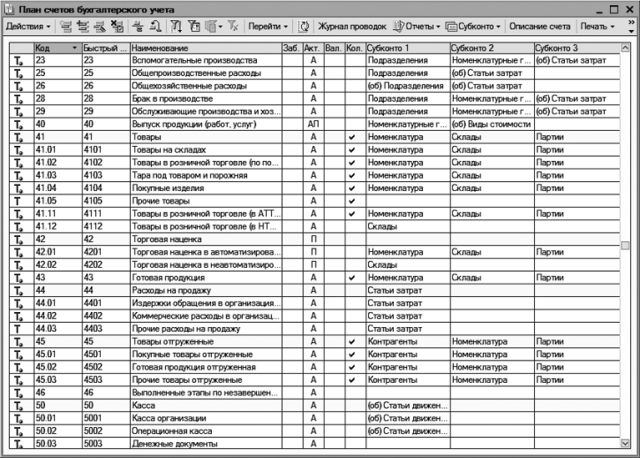
Рис. 3.7. План счетов бухгалтерского учета в программе «1С: Бухгалтерия 8»
Информация о каждом счете бухгалтерского учета представлена в перечисленных ниже колонках.
• Код – здесь отображается числовой код счета бухгалтерского учета либо его субсчета. Именно этот код будет фигурировать в бухгалтерских проводках с участием данного счета (субсчета).
• Быстрый выбор – в данной колонке содержится числовой код счета (субсчета), предназначенный для быстрого выбора этого счета (субсчета). Данный механизм удобно использовать, в частности, при ручном формировании бухгалтерских проводок, а также в иных случаях.
• Наименование – здесь отображается название счета (субсчета).
• Заб. – если счет (субсчет) является забалансовым, то в данной колонке выводится соответствующий признак (флажок). Сальдо и обороты по забалансовым счетам не учитываются при расчете бухгалтерского баланса и составлении других форм регламентированной и прочей отчетности (за исключением тех, которые сформированы именно по забалансовым счетам).
• Акт. – в данной колонке отображается признак активности счета. Возможен один из трех вариантов: А – счет является активным, П – счет является пассивным, АП – счет является активно-пассивным. Напомню, что у активных счетов сальдо может быть только дебетовым, у пассивных – только кредитовым (в обоих случаях сальдо может быть со знаком «минус»), у активно-пассивных – как дебетовым, так и кредитовым.
• Вал. – если по счету ведется учет в валюте, то в данной колонке выводится соответствующий признак (флажок). На таких счетах может вестись учет, например, наличной и безналичной валюты, расчетов с контрагентами в валюте и т. д.
• Кол. – в данной колонке отображается признак ведения количественного учета по данному счету. Обычно этот признак устанавливается для счетов по учету товарно-материальных ценностей (см. рис. 3.7).
• Субконто 1, Субконто 2 и Субконто 3 – в этих колонках выводится название субконто соответствующего уровня (возможности программы предусматривают ведение аналитического учета в разрезе трех уровней субконто).
Символ, расположенный в крайней левой колонке, указывает, где был создан данный счет – в режиме «Конфигуратор» (такие счета называются предопределенными) или в режиме «1С: Предприятие». Среди счетов, которые видны на рис. 3.7, в режиме «1С: Предприятие» созданы счета 41.05 «Прочие товары» и 44.03 «Прочие расходы на продажу».
Кроме того, некоторые счета в списке подсвечиваются светло-желтым цветом. Такие счета запрещено использовать в проводках (этот признак устанавливается в режиме редактирования счета, мы на нем еще остановимся позже). По умолчанию таковыми являются все родительские счета, поэтому в проводках можно использовать только их субсчета. Иначе говоря, если счет 41 «Товары» имеет субсчета, то в проводках вы сможете использовать только его субсчета (41.01 «Товары на складах», 41.02 «Товары в розничной торговле (по покупной стоимости)» и т. д.), если не отключите соответствующую функцию в настройках счета 41 «Товары».
Панель инструментов окна списка счетов бухгалтерского учета содержит кнопки, предназначенные для быстрого перехода в другие режимы работы, так или иначе связанные с тем счетом (субсчетом), который выделен в списке. Кратко рассмотрим некоторые из них.
При нажатии кнопки Перейти открывается меню, в котором с помощью соответствующих команд можно быстро перейти в режим просмотра корректных корреспонденций по дебету или по кредиту выбранного счета. О том, что представляет собой регистр корректных корреспонденций, для чего он предназначен и как его заполнять, будет рассказано ниже, в соответствующем разделе.
С помощью кнопки Журнал проводок можно быстро вывести на экран журнал бухгалтерских проводок по выбранному счету. На рис. 3.8 показан журнал бухгалтерских проводок по счету 20.01 «Основное производство».
При нажатии кнопки Отчеты открывается меню, с помощью команд которого можно быстро сформировать тот или иной отчет по выбранному счету (Карточка счета, Оборотно-сальдовая ведомость по счету, Анализ счета), а также по субконто выбранного счета (Карточка субконто и Анализ субконто). Здесь мы не будем останавливаться на отчетах, поскольку порядок их настройки и формирования подробно рассматривается ниже в главе 12.